Tabloya naverokê
Heke hûn nexwazin di nav hemî nexşeyên di pelgeya xebata Excel de winda bibin, wê hingê çend hûrdeman derbas bikin da ku vê gotarê bixwînin û fêr bibin ka meriv çawa sernavek nexşeyê li Excel 2013 zêde bike û wê bi dînamîkî nûve bike. Di heman demê de ez ê nîşanî we bidim ka meriv çawa sernavên raveker li eksê zêde bike an jî nexşeyek an sernavek eksê ji nexşeyek derxîne. Tiştek jê tune! :)
Divê hûn di Excel de pir bixebitin, bi hezaran hesaban bikin û daneyên xwe bi karanîna tablo û nexşeyên cûda organîze bikin. Dema ku hûn van çend rastiyan û jimareyan dibînin hişê we dest pê dike. Bê guman têgihîştina daneyên grafîkî pir hêsan e.
Pirsgirêk ev e ku gava hûn nexşeyek bingehîn di Excel 2013/2010 de çêdikin, sernavek ji hêla xwerû ve li wê nayê zêdekirin. Divê hûn bi destan lê zêde bikin. Ger di pelxebatê de tenê nexşeyek we hebe, ne hewce ye ku hûn bala xwe bidin nebûna sernavê. Lê nexşeya we dê bi wê re pir balkêştir xuya bike. Gava ku çend diyagram di pelgeya we de xuya bibin, hûn dikarin xwe bi girêkekê ve girêbidin.
Sernavek nexşeyê lê zêde bikin
Li vir mînakek pir hêsan e ku meriv çawa sernavek nexşeyê têxe nav Excel 2013. Ev teknîk di her guhertoya Excel-ê de ji bo hemî celebên nexşeyê dixebite.
- Li cîhê nexşeyê ku hûn dixwazin sernavek lê zêde bikin bikirtînin.
- Dema ku hûn nexşeyê hilbijêrin, AMÛRÊN ÇARTEYÊ dê di dara amûrê ya sereke de xuya bibe. Hûn dikarin wan tenê bibînin heke nexşeya we hatî hilbijartin (ew xêzek şilandî heye).
In Excel 2013 Amûrên CHART-ê 2 tabloyan vedihewîne: DEZÎNA û FORMAT .

- Li ser tabloya DEZÎNA bikirtînin.
- Menuka daketî ya bi navê Elementa nexşeyê lê zêde bike di <11 de veke. Koma>Rêveberên Xaftê .
Heke tu di Excel 2010 de dixebitî, here koma Etîket li ser tabela Rêxistin .
- 'Sernavê xêzkirinê' û cihê ku hûn dixwazin sernavê we lê xuya bike hilbijêrin.
Hûn dikarin sernavê li jor wêneyê grafîkî bixin (ew ê mezinahiya nexşeyê piçekî biguherîne) an jî hûn dikarin vebijarka Navenda Navendî hilbijêrin û sernavê rast li jor bixin nexşe û ew ê mezinahiya wê neguherîne.

- Li hundurê qutiya sernavê bikirtînin.
- Gotinên 'Sernavê xêzkirinê' ronî bikin û dest bi nivîsandina navê xwestî ji bo nexşeya xwe bikin.
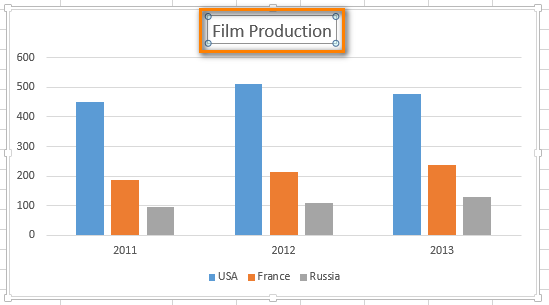
Niha diyar e ku nexşe çi nîşan dide, ne wisa?
Navnîşanek nexşeyê format bike
- Heke hûn biçin DIZAJN -> Elementa nexşeyê lê zêde bike - & gt; Sernavê nexşeyê dîsa û 'Zêdetir Vebijêrkên Sernavê' li binê pêşeka daketî hilbijêrin, hûn ê karibin sernavê nexşeya xwe format bikin.
Hûn ê kêleka jêrîn li milê rastê pelê xebatê bibînin.
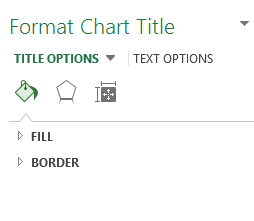
Di Excel 2010 de hûn ê 'Vebijarkên Sernavê Zêdetir' li binê menuya daketî ya Sernavê nexşeyê di Etîketan de bibînin. kom li ser tabloya Rêjêkirin .
Rêyek din ji bo nîşandana Snavê Xaftê Format tenê li milê rastê ye-li ser qutiya sernavê bikirtînin û 'Navnîşana Tabloyê Format bikin' wekî li ser dîmendera jêrîn hilbijêrin.
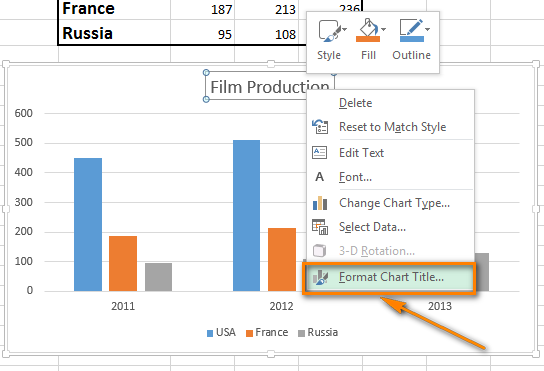
Niha hûn dikarin sînorekê lê zêde bikin, rengan dagirin an formata 3-D li sernavê bicîh bikin an rêzika wê biguherînin.
- Li ser sernavê rast-klîk bikin. qutikê û vebijarka Font hilbijêrin an jî bişkokên formatkirinê yên li ser Ribbon ( HAL tabela, Font kom) bikar bînin da ku nivîsê format bikin. Di her du rewşan de dê pencereya jêrîn nîşan bide.
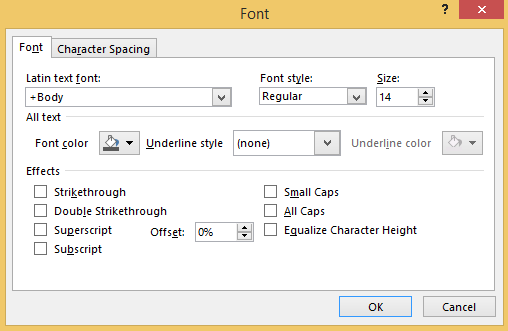
Niha hûn dikarin şêwaza tîpan, mezinahî an rengê sernavê biguherînin; bandorên cihêreng li nivîsê zêde bikin; valahiya karakteran biguherîne.
Sernavek nexşeya dînamîkî çêbike
Dema otomatkirina sernavê nexşeyê hatiye. Çareserî pir hêsan e - divê hûn sernavê nexşeyê bi şaneyek bi formulekê ve girêdin.
- Li ser sernavê nexşeyê bikirtînin.
- Nîşana wekheviyê binivîsin ( = ) di barika Formula de.
Dema ku hûn nîşaneya wekheviyê binivîsin, ji kerema xwe, binihêrin ku ew di barika formulê de ye, ne di qutiya sernavê de.
- Li ser şaneya ku hûn dixwazin bi sernavê nexşeyê ve girêdin bikirtînin.
Nîşe: Di hucreyê de divê nivîsa ku hûn dixwazin bibe sernavê nexşeya we hebe (wek şaneya B2 di mînaka jêrîn de). Di şaneyê de formûleyek jî heye. Encama formula dê bibe sernavê nexşeya we. Hûn dikarin formula rasterast di sernavê de bikar bînin, lê ew ji bo guherandina bêtir ne rehet e.
Piştî ku hûn wiya bikin, hûn ê referansa formula bi navê pelê xebatê jî bibînin.û navnîşana hucreyê di barika Formula de.
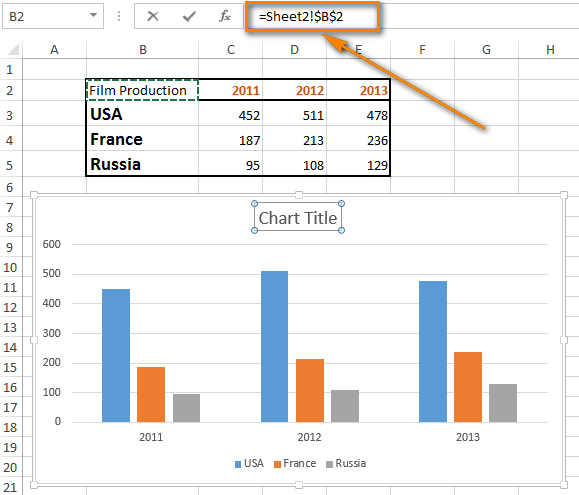
Pir girîng e ku nîşana wekheviyê binivîsin ( = ). Ger we ji bîr kir ku wê bikin, hûn ê li şûna ku girêdana dînamîkî ya Excel biafirînin, hûn ê tenê biçin şaneyek din.
- Bişkoja Enter bikirtînin.
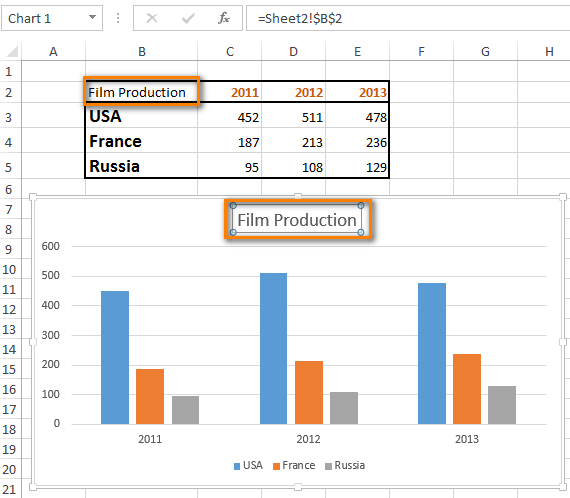
Ji ber vê yekê niha ger ez nivîsa di hucreyê de biguherim B2 , wê sernavê nexşeyê bixweber were nûve kirin.
Sernavek eksê lê zêde bike
Di nexşeyekê de herî kêm 2 ax hene: Tengava x-ya horizontî (tengava kategorî) û y-teşeya vertîkal. Nexşeyên 3-D di heman demê de xwedan eksek kûrahî (serî) ye. Dema ku nirx bi serê xwe nepeyivin divê hûn sernavên eksê têxin nav xwe da ku zelal bikin ka nexşeya we çi nîşan dide.
- Nexşeyê hilbijêrin.
- Gotina Rêbazên nexşeyê kom li ser tabloya DESIGN .
- Menuka daketî ya bi navê 'Elementa Xêreyê lê zêde bike' veke.
Di Excel 2010'an de divê hûn biçin Etîket li ser tabloya Rêxistin kom bikin û bişkoja Sernavê Axe bikirtînin.
- Ji Sernavê Axe vebijarkan pozîsyona sernavê eksê ya xwestî hilbijêre: Herîzontaliya Seretayî an Rêberî ya Seretayî.
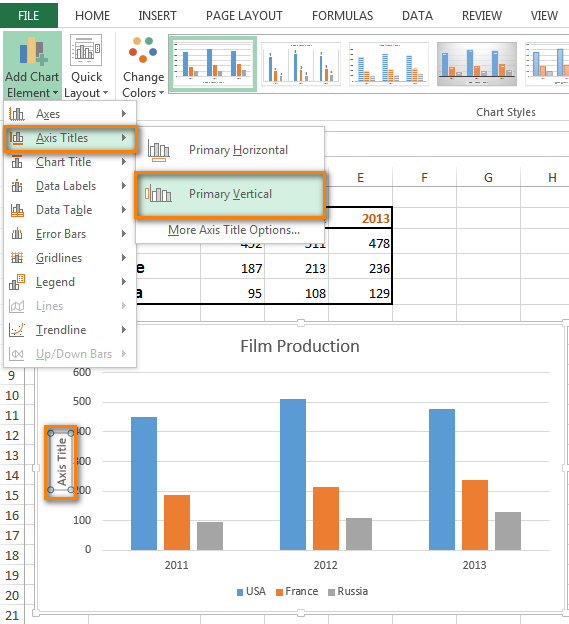
- Di qutiya nivîsê ya Sernavê Axe de ku di nav de xuya dibe. nexşe, nivîsa ku hûn dixwazin binivîsin.
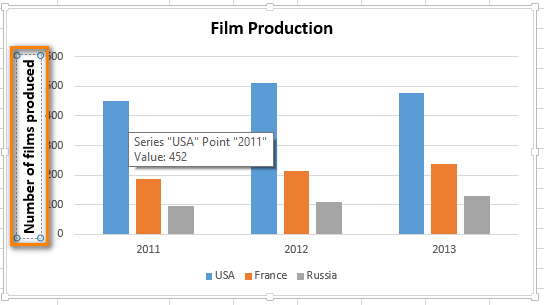
Heke hûn dixwazin sernavê eksê format bikin, li qutiya sernavê bikirtînin, nivîsa ku hûn dixwazin format bikin ronî bikin û ji bo formatkirina sernavek nexşeyê heman gavan derbas bikin. Lê di menuya daketî ya Elementa nexşeyê lê zêde bike de diçinji bo Sernavê Axe -> Zêdetir Vebijarkên Sernavê Axis û guheztinên ku hûn dixwazin bikin.
Nîşe: Hin cûreyên nexşeyê (wek nexşeyên radarê) ax hene, lê sernavên eksê nîşan nadin. Cûreyên nexşeyê yên wekî nexşeyên pie û donut qet xwedan eksê ne ji ber vê yekê ew sernavên eksê jî nîşan nadin. Ger hûn biguherînin celebek nexşeyek din a ku sernavên eksê piştgirî nake, sernavên eksê dê êdî neyên xuyang kirin.
Rêvekek an sernavek eksê rakin
Yek ji çareseriyên jêrîn ên ku çêtirîn dixebite hilbijêrin. ji bo ku hûn nexşeyek an sernavek eksê ji nexşeyek derxînin.
Çareserî 1
- Li her cihê nexşeyê bikirtînin.
- Vekirina Elementa Xafrê lê zêde bike menuya daketî ya di koma Rêbazên nexşeyê de li ser taba DESIGN .
- Vebijarka Sernavê nexşeyê hilbijêrin û <1 hilbijêrin>'Tu tune' . Sernavê nexşeya we bê şop winda dibe.
Di Excel 2010-ê de hûn ê vê vebijarkê bibînin ger hûn li ser bişkoka Sernavê nexşeyê di koma Etîket de li ser tabloya Rêxistin bitikînin.
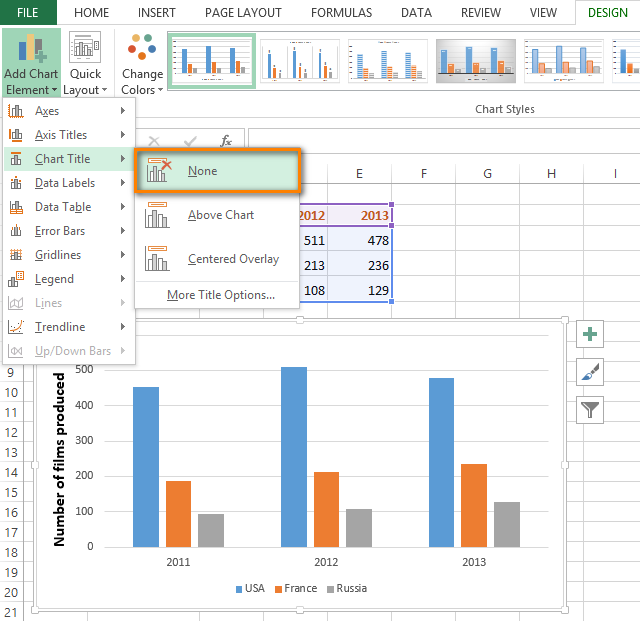
Çareserî 2
Ji bo ku sernavê di demeke kurt de paqij bikin, li ser sernavê nexşeyê an sernavek eksê bikirtînin û pêl Jêbirin<12 Bişkojka>.
Hûn dikarin li ser nexşeyê an jî sernavê eksê rast-klîk bikin û ji pêşeka kontekstê 'Jêbibe' hilbijêrin.
Çareserî 3
Heke te nû sernavek nû nivîsand û hişê xwe guherî, tu dikarî li ser Berkeve' li ser Tarbara Amûrên Gihîştina Bilez bitikîne an jî CTRL+Z bitikîne..
Niha hûn dizanin ka meriv çawa hûrguliyên piçûk lê girîng ên wekî sernavên nexş û eksê lê zêde bike, format bike, otomatîk bike û jê rake. Ji bîr nekin ku hûn vê teknîkê bikar bînin heke hûn dixwazin bi karanîna nexşeyên Excel ve pêşandanek bêkêmasî û rast a xebata xwe bikin. Ew hêsan e û ew dixebite!

